Page 353 of 628
3515-8. Connexion Bluetooth® (système de Multimédia)
5
Système audio
PRIUS c_D (OM52F96D)
Sélectionnez “Connecter un lecteur audio de”.
Sélectionnez “Véhicule” ou “Appareil”.
“Véhicule”: Connectez le système de Multimédia au lecteur audio portable.
“Appareil”: Connectez le lecteur audio portable au système de Multimédia.
Modifiez la méthode de connexion
1
2
Page 354 of 628
3525-8. Connexion Bluetooth® (système de Multimédia)
PRIUS c_D (OM52F96D)
Affichez l'écran “Configuration du Bluetooth*”. (→P. 342)
Sélectionnez “Paramètres système”.
L’écran suivant s’affiche:
Activation/désactivation du
Bluetooth
®
Vous pouvez mettre la fonction
Bluetooth® sur activé/désac-
tivé
Nom du Bluetooth
®
Changement du code PIN
(→ P. 353)
Adresse Bluetooth
®
Affichez l'état du téléphone
Vous pouvez configurer le sys-
tème pour qu'il affiche la confir-
mation d'état à la connexion
d'un téléphone
Affichez l'état du lecteur audio
Vous pouvez configurer le système pour qu'il affiche la confirmation
d'état à la connexion d'un lecteur audio
Profil de compatibilité du système
Restauration des réglages par défaut
*: Bluetooth est une marque déposée de Bluetooth SIG, Inc.
Réglages détaillés du système Bluetooth®
Vous pouvez confirmer et modifier le détail des réglages
Bluetooth®.
Comment vérifier et modifier les réglages détaillés Bluetooth®
1
2
3
1
2
3
4
5
6
7
8
Page 355 of 628
3535-8. Connexion Bluetooth® (système de Multimédia)
5
Système audio
PRIUS c_D (OM52F96D)
Vous pouvez modifier le code PIN que vous utilisez pour enregistrer
vos dispositifs Bluetooth® dans le système.
Sélectionnez “NIP du Bluetooth
*”.
Entrez un code PIN, puis sélectionnez “OK”.
*: Bluetooth est une marque déposée de Bluetooth SIG, Inc.
Modification du code PIN Bluetooth*
1
2
Page 356 of 628
354
PRIUS c_D (OM52F96D)
5-9. Audio Bluetooth® (système de Multimédia)
L'écran vous permet de vérifier des témoins relatifs notamment à la
puissance du signal et à la charge de la batterie.État de la connexion
Charge de la batterie
Écoute du système audio Bluetooth®
Le système audio Bluetooth® permet à l'utilisateur de profiter de
la musique lue sur un lecteur portable, directement depuis les
haut-parleurs du véhicule, via une communication sans fil.
Lorsqu'un dispositif Bluetooth
® ne peut pas être connecté, vérifiez
l'état de la connexion sur l'écran “Bluetooth
* Audio”. Si le dispositif
n'est pas connecté, enregistrez ou reconnectez le dispositif.
(→ P. 347)
*: Bluetooth est une marque déposée de Bluetooth SIG, Inc.
Affichage de l'état
1
2
Page 357 of 628
3555-9. Audio Bluetooth® (système de Multimédia)
5
Système audio
PRIUS c_D (OM52F96D)
Sélectionnez ou pour lancer la lecture/mettre en pause.
Pour plus de détails concernant les méthodes d'utilisation de l'écran
“Bluetooth
* Audio”, reportez-vous au fonctionnement de base du sys-
tème audio. ( →P. 306)
Pour plus de détails sur la sélection d'une piste ou d'un album, repor-
tez-vous à la sélection, l'avance et le retour rapides des pistes/
fichiers/morceaux. ( →P. 316)
*: Bluetooth est une marque déposée de Bluetooth SIG, Inc.
TémoinsConditions
État de la connexionCorrect Non connecté
Charge de la batteriePlein Vide
Lecture de l'audio Bluetooth®
Page 359 of 628
3575-10. Téléphone Bluetooth® (système de Multimédia)
5
Système audio
PRIUS c_D (OM52F96D)■
Commande de téléphone (
→P. 372)
■Microphone
Le microphone intégré au véhicule est utilisé lorsque vous parlez
au téléphone.
La voix de votre interlocuteur est diffusée par les haut-parleurs
avant.
Pour pouvoir utiliser le système mains libres, vous devez enregis-
trer votre téléphone Bluetooth
® dans le système. ( →P. 345)
L'écran de téléphone vous permet de vérifier l'état de divers témoins,
concernant notamment la puissance du signal et l'état de charge de la
batterie. État de la connexion
Puissance du signal
Charge de la batterie
�XVéhicules sans toit ouvrant�XVéhicules avec toit ouvrant
Affichage de l'état
1
2
3
Page 361 of 628
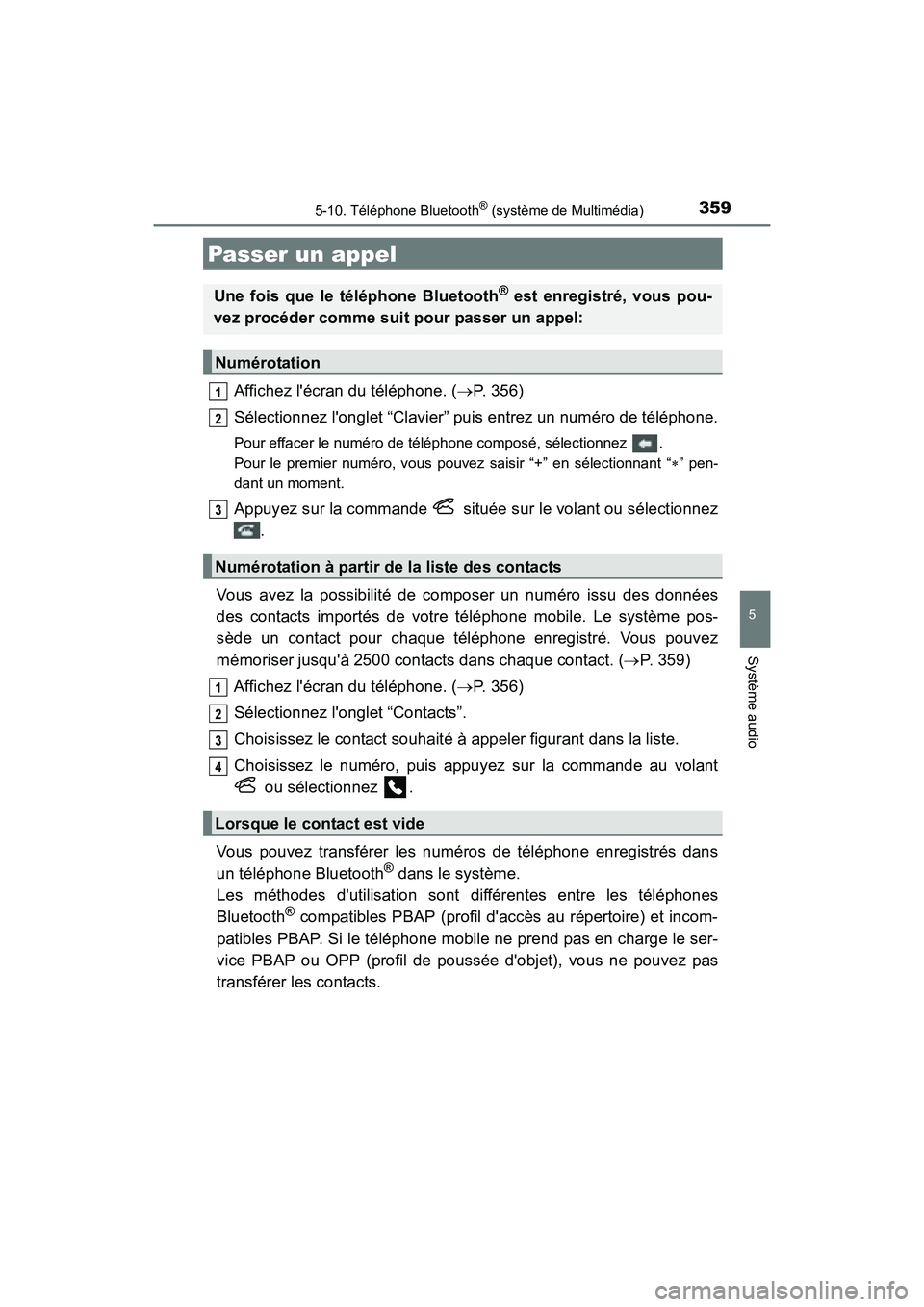
3595-10. Téléphone Bluetooth® (système de Multimédia)
5
Système audio
PRIUS c_D (OM52F96D)
Affichez l'écran du téléphone. (→P. 356)
Sélectionnez l'onglet “Clavier” puis entrez un numéro de téléphone.
Pour effacer le numéro de téléphone composé, sélectionnez .
Pour le premier numéro, vous pouvez saisir “+” en sélectionnant “ ∗” pen-
dant un moment.
Appuyez sur la commande située sur le volant ou sélectionnez .
Vous avez la possibilité de composer un numéro issu des données
des contacts importés de votre téléphone mobile. Le système pos-
sède un contact pour chaque téléphone enregistré. Vous pouvez
mémoriser jusqu'à 2500 contacts dans chaque contact. ( →P. 359)
Affichez l'écran du téléphone. ( →P. 356)
Sélectionnez l'onglet “Contacts”.
Choisissez le contact souhaité à appeler figurant dans la liste.
Choisissez le numéro, puis appuyez sur la commande au volant ou sélectionnez .
Vous pouvez transférer les numéros de téléphone enregistrés dans
un téléphone Bluetooth
® dans le système.
Les méthodes d'utilisation sont différentes entre les téléphones
Bluetooth
® compatibles PBAP (profil d'accès au répertoire) et incom-
patibles PBAP. Si le téléphone mobile ne prend pas en charge le ser-
vice PBAP ou OPP (profil de poussée d'objet), vous ne pouvez pas
transférer les contacts.
Passer un appel
Une fois que le téléphone Bluetooth® est enregistré, vous pou-
vez procéder comme suit pour passer un appel:
Numérotation
Numérotation à partir de la liste des contacts
Lorsque le contact est vide
1
2
3
1
2
3
4
Page 363 of 628
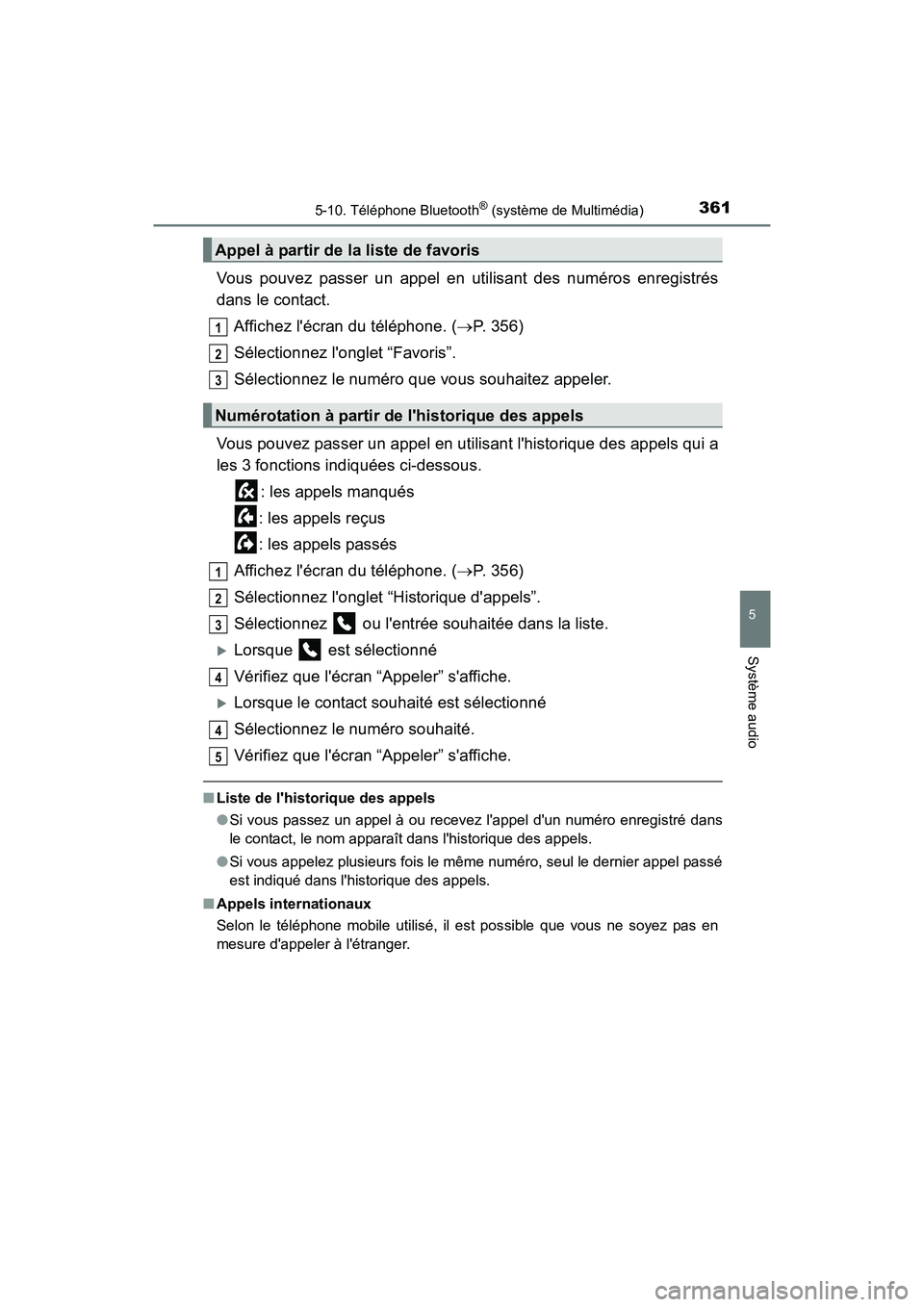
3615-10. Téléphone Bluetooth® (système de Multimédia)
5
Système audio
PRIUS c_D (OM52F96D)
Vous pouvez passer un appel en utilisant des numéros enregistrés
dans le contact.Affichez l'écran du téléphone. ( →P. 356)
Sélectionnez l'onglet “Favoris”.
Sélectionnez le numéro que vous souhaitez appeler.
Vous pouvez passer un appel en utilisant l'historique des appels qui a
les 3 fonctions indiquées ci-dessous. : les appels manqués
: les appels reçus
: les appels passés
Affichez l'écran du téléphone. ( →P. 356)
Sélectionnez l'onglet “Historique d'appels”.
Sélectionnez ou l'entrée souhaitée dans la liste.
�XLorsque est sélectionné
Vérifiez que l'écran “Appeler” s'affiche.
�XLorsque le contact souhaité est sélectionné
Sélectionnez le numéro souhaité.
Vérifiez que l'écran “Appeler” s'affiche.
■ Liste de l'historique des appels
●Si vous passez un appel à ou recevez l'appel d'un numéro enregistré dans
le contact, le nom apparaît dans l'historique des appels.
● Si vous appelez plusieurs fois le même numéro, seul le dernier appel passé
est indiqué dans l'historique des appels.
■ Appels internationaux
Selon le téléphone mobile utilisé, il est possible que vous ne soyez pas en
mesure d'appeler à l'étranger.
Appel à partir de la liste de favoris
Numérotation à partir de l'historique des appels
1
2
3
1
2
3
4
4
5